学习通如何清除系统垃圾?学习通清除系统垃圾的方法
来源:果果软件站 | 更新时间:2023-05-08 13:40
很多人不知道学习通如何清除系统垃圾?今日为你们带来的文章是学习通清除系统垃圾的方法,还有不清楚小伙伴和小编一起去学习一下吧。
学习通如何清除系统垃圾?学习通清除系统垃圾的方法
第一步:打开学习通,然后点击右下角的【我】。
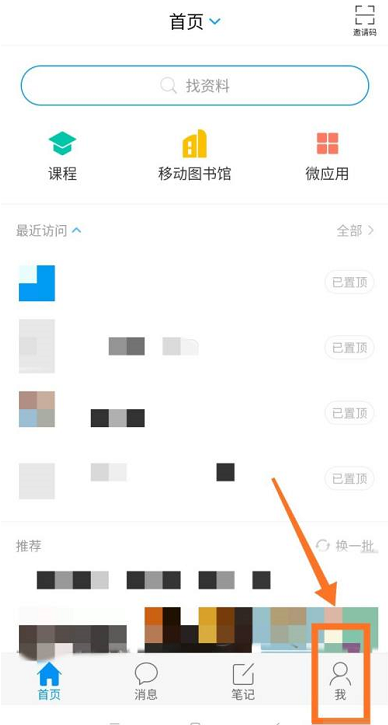
第二步:点击最后一个选项【设置】。
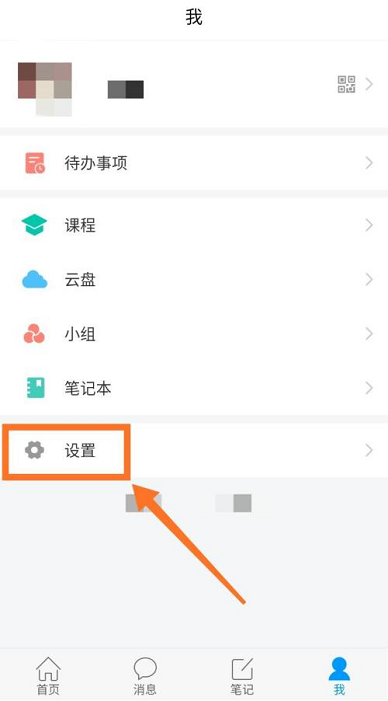
第三步:点击【管理存储空间】。
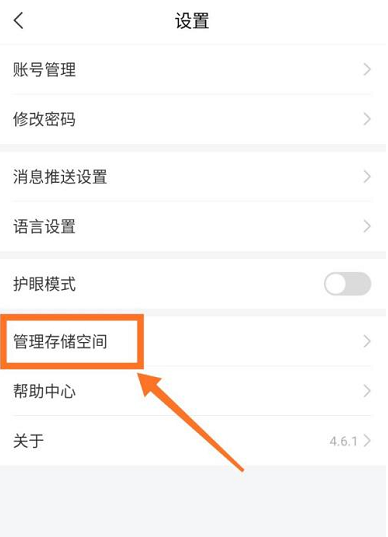
第四步:勾选要清除的选项。
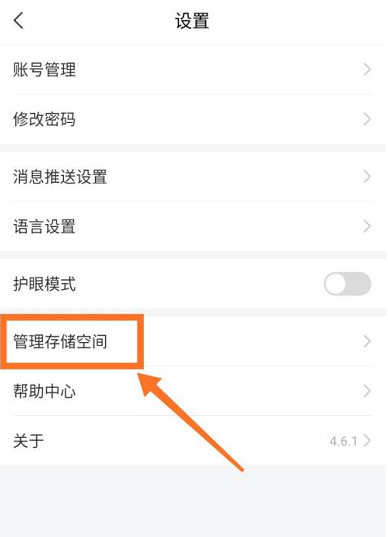
第五步:点击右上角的【清除】。
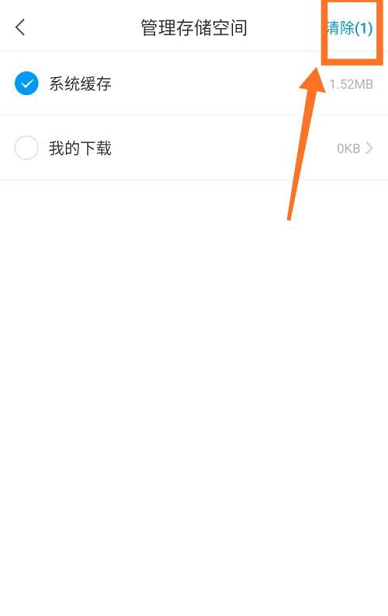
第六步:点击【确定】。
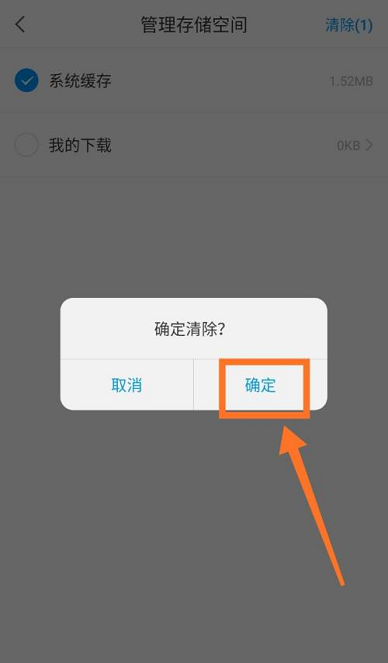
第七步:如图所示就清除成功了。
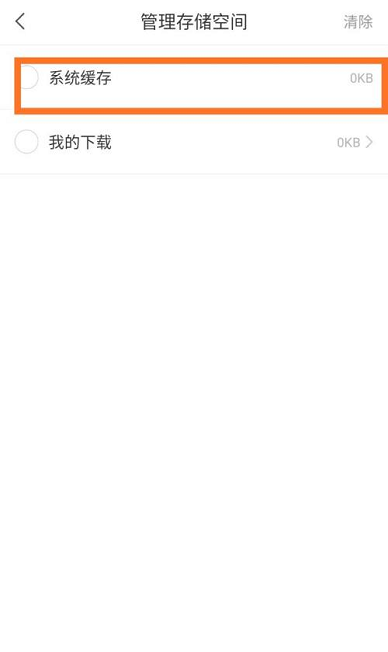
以上就是给大家分享的学习通如何清除系统垃圾的全部内容,更多精彩内容尽在果果软件站!


























